En la versión de escritorio de Outlook, los buzones compartidos están en el panel de navegación de la izquierda. Sin embargo, esto no se puede ver inmediatamente en Outlook en la web. Esta guía muestra cómo abrir buzones de correo compartidos en Outlook en la web.
Instrucciones
Abrir buzones compartidos en Outlook en la web
- Entre en Outlook en la web.
- Haga clic con el botón derecho del ratón en el nombre del buzón en el panel de navegación de la izquierda.
- Haga clic en Agregar carpetas compartidas. (Vea la imagen a continuación).
- Escriba el nombre o la dirección de correo electrónico del buzón que desea abrir. En este ejemplo, el buzón compartido es cirashared@cirasync.com.
- Haga clic en Añadir. (Vea la imagen a continuación.)
El buzón que acabas de añadir debería estar visible en el panel de navegación de la izquierda. (Vea la imagen a continuación).
Abrir buzones compartidos en una nueva pestaña/ventana
- Entre en Outlook en la web.
- Haga clic en su nombre de usuario en la esquina superior derecha de la ventana de Outlook.
- Haga clic en Abrir otro buzón... (Vea la imagen a continuación.)
Debería aparecer el cuadro de diálogo para Abrir otro buzón. (Vea la imagen a continuación)
- Escriba el nombre o la dirección de correo electrónico del buzón que desea abrir.
- Haga clic en Abrir. El buzón compartido debería aparecer ahora en otra ventana o pestaña.

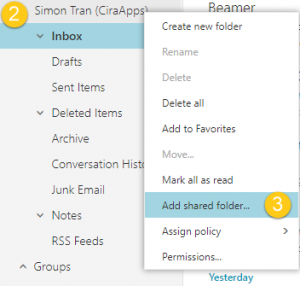
 El buzón que acabas de añadir debería estar visible en el panel de navegación de la izquierda. (Vea la imagen a continuación).
El buzón que acabas de añadir debería estar visible en el panel de navegación de la izquierda. (Vea la imagen a continuación).
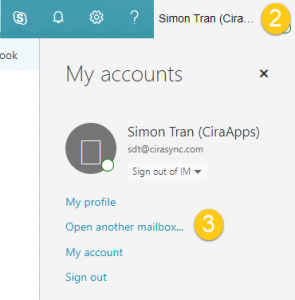 Debería aparecer el cuadro de diálogo para Abrir otro buzón. (Vea la imagen a continuación)
Debería aparecer el cuadro de diálogo para Abrir otro buzón. (Vea la imagen a continuación)

